Win11补丁安装显示不适用于此计算机的解决方法
在安装Win11补丁时,遇到系统提示不适用于此计算机怎么办?导致出现这一情况的原因可能有硬件不符合要求、操作系统版本不匹配、补丁适用性限制、非官方或错误的补丁等,对于这一问题,我们接着往下看。

解决方法如下:
方法一:检查硬件要求
确保您的计算机符合 Windows 11 的硬件要求。检查处理器、内存、存储空间、显卡等是否满足要求。如果您的计算机不符合最低要求,那么无法安装 Windows 11。
Win11最低配置要求:
处理器:1 GHz 或更快的支持 64 位的处理器(双核或多核)或系统单芯片 (SoC)
内存:4 GB RAM
存储:64 GB 或更大的存储设备
显卡:支持 DirectX 12,支持 WDDM 2.x
TPM:受信任的平台模块 (TPM) 版本 2.0(1.2以上也可以)
显示器:对角线长大于 9 英寸的高清 (720p) 显示屏,每个颜色通道为 8 位
系统固件:支持 UEFI 安全启动
方法二:更新操作系统
确保您的操作系统是最新版本。打开 Windows Update,检查是否有可用的更新。安装最新的操作系统更新可能会解决兼容性问题。
微软官网Win11镜像下载(22H2新版)是微软推出的最新计算机系统,该系统在保留原有系统的基础上,进行了全面优化,让用户可以避免遇到卡顿或者蓝屏状况,同时全面缩短安装时间,提高安装效率,快速安装,安装系统流畅,智能清理系统垃圾,以确保系统的纯度和稳定性。
下载安装完成:

安装方法:
为您提供两种安装方法,本地硬盘安装是最为简单的安装方法(其他的安装方法容易导致蓝屏或者其他问题)。建议使用硬盘安装前先制作U盘启动工具,如果硬盘安装失败,或者您的电脑已经是开不了机、卡在欢迎界面、进不去桌面. 蓝屏等情况,那么就需要选择U盘重装系统。
温馨提醒:重装系统时会格式化当前系统盘(一般是C盘),一定要提前备份好C盘和桌面上数据。
一. 硬盘安装(注:禁止插入U盘)
先下载本站系统iso文件,并把iso文件解压到D盘或者其他盘,切记不能解压在桌面或解压在C盘。
关闭电脑中的各种杀毒软件,否则容易出现安装失败,然后双击【硬盘安装(推荐).exe】;

点击【立即重装系统】,全程自动安装,无需人工干预,整个安装过程大概5-20分钟。

二 . U盘重装系统
U盘启动工具安装:
感谢您选择系统之家系统,安装过程中如有任何问题,请加QQ群:472493674 及时联系我们客服。
方法三:验证语言和地区设置
某些补丁可能与特定语言或地区设置有关。检查您的语言设置和地区设置是否与补丁要求相匹配。如果需要,调整您的语言和地区设置以正确安装补丁。
方法四:检查补丁的适用性
确保您下载和安装的补丁适用于您的操作系统版本和体系结构。确保从官方渠道下载补丁,并且文件完整且未损坏。我们也可以直接在下载最新的Win11补丁。
以上就是小编为你带来的关于“Win11补丁安装显示不适用于此计算机的解决方法”的全部内容了,希望可以解决你的问题,更多精彩内容请关注脚本之家。
相关文章

Win11安装KB5028254开始菜单无法打开怎么办?(附补丁卸载方法)
Win11安装KB5028254后开始菜单无法打开怎么办?今天微软发布KB5028254后,很多网友反映一些第三方应用会导致开始菜单无法打开,详细请看下文介绍2023-07-27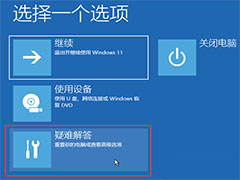 最近不少网友系统更新补丁的安装过程可能出现错误或中断,导致部分或全部更新未能成功安装,本文就为大家带来了Win11补丁安装失败以及卸载方法,一起看看吧2023-07-26
最近不少网友系统更新补丁的安装过程可能出现错误或中断,导致部分或全部更新未能成功安装,本文就为大家带来了Win11补丁安装失败以及卸载方法,一起看看吧2023-07-26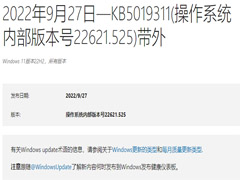
Win11 KB5019311(22621.525)补丁:修复安装文件未本地化的问题
Win11用户推送了最新的Win11 KB5019311(22621.525)补丁,此次更新修复了安装文件未本地化的问题,下文为大家带来了详细介绍,需要的朋友一起看看吧2022-09-29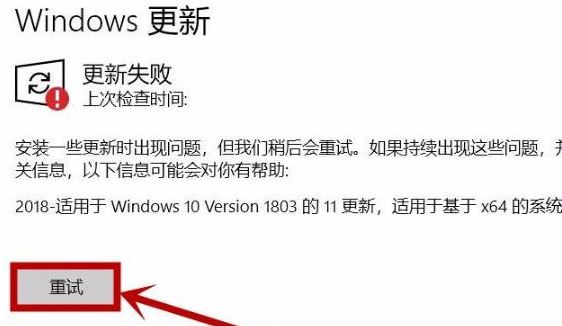
Win11无法安装更新补丁KB3045316怎么办 附KB3045316补丁修复教程
快速修复Win11无法安装更新补丁KB3045316!今天给大家分享最新的Win11无法安装更新补丁KB3045316的修复教程,希望大家喜欢2022-08-11
Win11怎么卸载更新补丁? Win11已安装更新补丁卸载的两种方法
Win11怎么卸载更新补丁?win11经常安装更新补丁,有的补丁导致很多问题,可以卸载,该怎么卸载呢?下面我们就来看看Win11已安装更新补丁卸载方法2022-05-13 今天微软为用户推出了最新的5月更新补丁KB5013943,但是有些朋友在更新补丁时安装失败,本文就为大家带来了详细解决方法,需要的朋友一起看看吧2022-05-11
今天微软为用户推出了最新的5月更新补丁KB5013943,但是有些朋友在更新补丁时安装失败,本文就为大家带来了详细解决方法,需要的朋友一起看看吧2022-05-11
Win11测试版Build 22000.184更新补丁KB5005642(附更新修复内容汇总+安
Windows 11 Build 22000.184 (KB5005642) 现在正在程序的 Beta 频道中向测试人员推出。下文小编就为大家带来了详细的更新介绍以及安装,感兴趣的朋友一起看看吧2021-09-10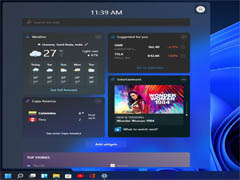
Win11 Build 22000.71更新补丁KB5004252(附已知修复内容+安装)
微软推出了一个全新的娱乐小工具。这一部件允许用户查看 Microsoft Store 中可用的新电影和精选电影。选择一部电影会引导用户到 Microsoft Store 查看有关该影片的更多信息2021-07-16



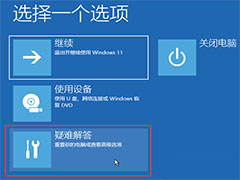
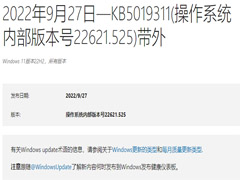
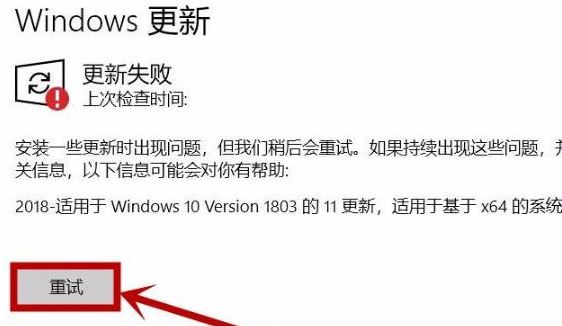



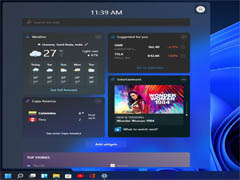
最新评论